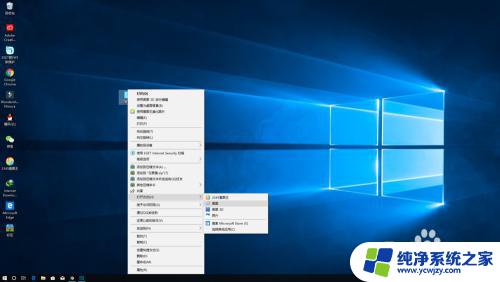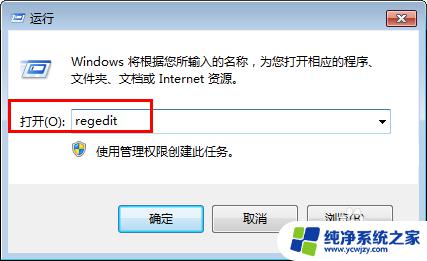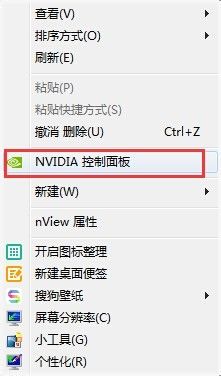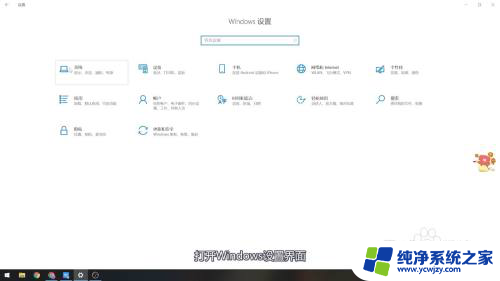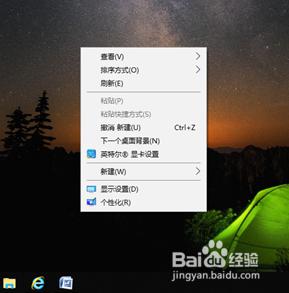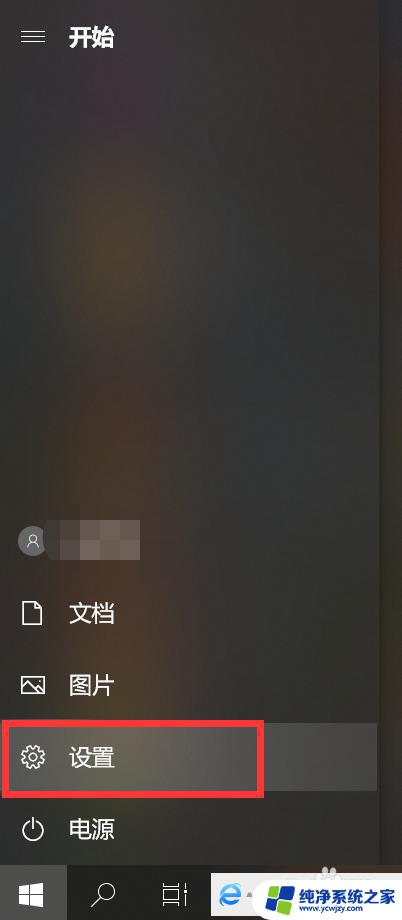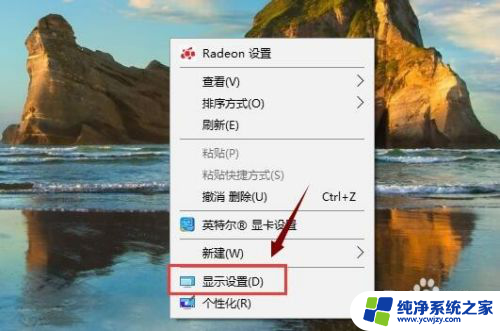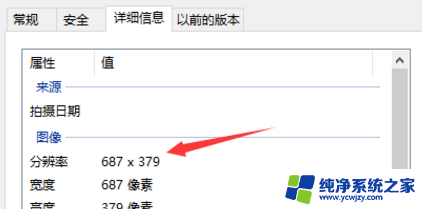电脑分辨率突然变了怎么办?教你快速修复!
电脑分辨率突然变了,电脑分辨率的突然变化常常会给人带来困扰,也许你正在紧急处理一份重要的文件,却发现屏幕显示出来的文字和图像异常模糊或失真,甚至有些部分无法显示。这个时候很可能是电脑的分辨率不合适所致。那么到底是什么原因导致了电脑分辨率的改变呢?可能是系统更新、驱动安装或硬件更换等因素的影响。不过不必过于担心,只要了解一些基本的调节方法,就能轻松解决问题。

工具/原料
系统版本:windows10系统,macOS Monterey
品牌型号:联想v340,MacBook Pro
电脑分辨率突然变大了调不了怎么办Windows系统:
1、点击设置
从Windows电脑桌面左下角找到并点击“开始”,出现弹窗后点击“设置”。
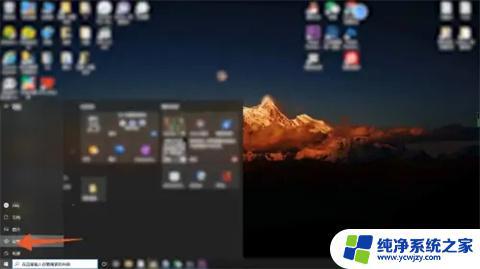
2、点击系统
弹出windows设置窗口后,点击页面中的“系统”进入。
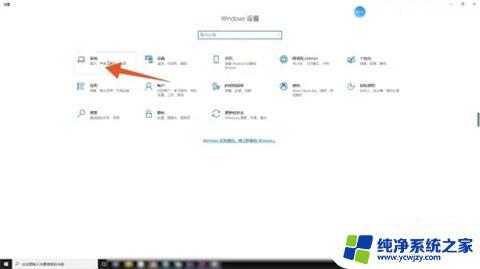
3、选择分辨率
进入新的页面后,从显示器分辨率下选择一个需要的分辨率大小即可。
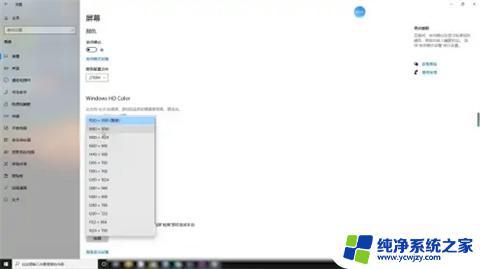
macOS系统:
1、点击系统偏好设置
点击苹果菜单的【系统偏好设置】。
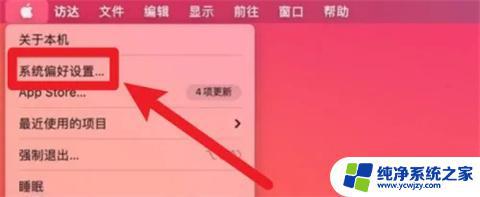
2、点击显示器
点击界面的【显示器】选项。
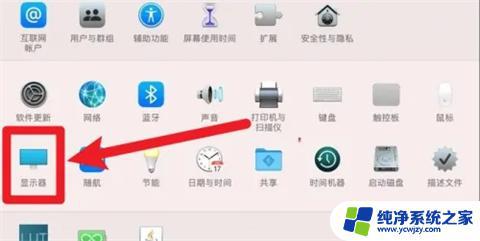
3、调整分辨率
调整想要的分辨率完成设置。
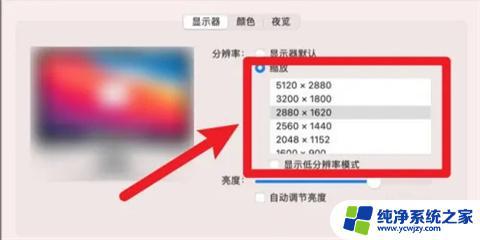
1、点击设置
从Windows电脑桌面左下角找到并点击“开始”,出现弹窗后点击“设置”。
2、点击系统
弹出windows设置窗口后,点击页面中的“系统”进入。
3、选择分辨率
进入新的页面后,从显示器分辨率下选择一个需要的分辨率大小即可。
以上就是电脑分辨率突然变化的全部内容,如果您有任何疑问,请参考我的步骤进行操作,希望对您有所帮助。